Так илимдерде ар кандай формулаларды жазууда "квадрат" даражасы көп колдонулат. Мисалы, математика боюнча. Төмөндө биз тексттик редакторлордо санды күчкө көтөрүүнүн бардык жолдорун карап чыгабыз. Кандай кеңештер тапшырма менен күрөшүүгө жардам берет? Аны жасоо канчалык кыйын? Мунун баары мындан ары каралат. Жада калса жаңы компьютер колдонуучусу сандарды күчкө көтөрүү жөндөмүн өздөштүрө алат. Биздин учурда, квадрат.
Символ жазуу
Биринчи сценарий атайын кошумча символдор менен иштөө. Адатта, мындай ыкма "көзгө тааныш" өлүм жазасына тартуу мүмкүн эмес болгон сандын даражасын көрсөтүүгө жардам берет. Мисалы, блокнотто.
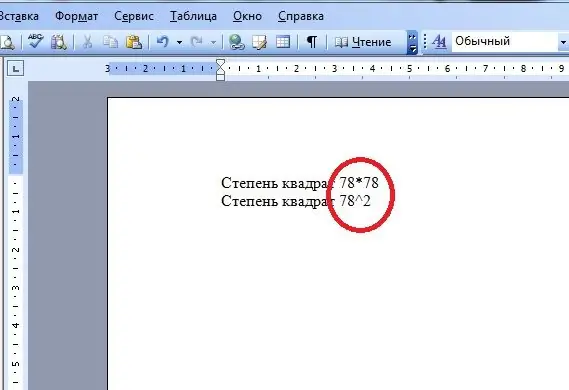
Тапшырма менен күрөшүү үчүн колдонуучуга:
- "Квадрат" даражасын ыйгаргыңыз келген санды жазыңыз.
- Жазуунун аягына ^ белгисин коюңуз. Муну баскычтоптун жогору жагындагы 6 баскычы менен кылса болот.
- "Капкадан" кийин 2 санын коюңуз
Бул жердеболду. а^2 типтеги рекорд чыгат. Бул электрондук документтерде даражаны көрсөтүүнүн биринчи жолу.
Жөнөкөй белги
Бирок, ал өз түрү боюнча жалгыз болуу дегенден алыс. Математикада квадратка (ошондой эле башка күчкө) башка жол менен кайрылса болот. Кантип так?
Бул же тигил санды өзүнө көбөйтүү менен. Мындай шарттарда сиз муну кылышыңыз керек болот:
- "Чарчы" даражасына көтөрүлө турган санды жаз.
- Белгисин коюңуз. Бул көбөйтүүнү билдирет.
- Биринчи санды кайтала.
Ал 33 окшойт. Мындай белгини экспонентация катары кароого болот.
Текст форматтоо
"Квадрат" дегенди кантип экспонентациялоо керек? Бул абдан оңой. Эң негизгиси эмне кылуу керек экенин билүү. Алдыда турган милдет, буга чейин эле ишендирүүгө мүмкүн болгон сыяктуу, көптөгөн ар кандай чечимдер бар. Анан дагы "жагымдуу" трюктарды карап чыгабыз.
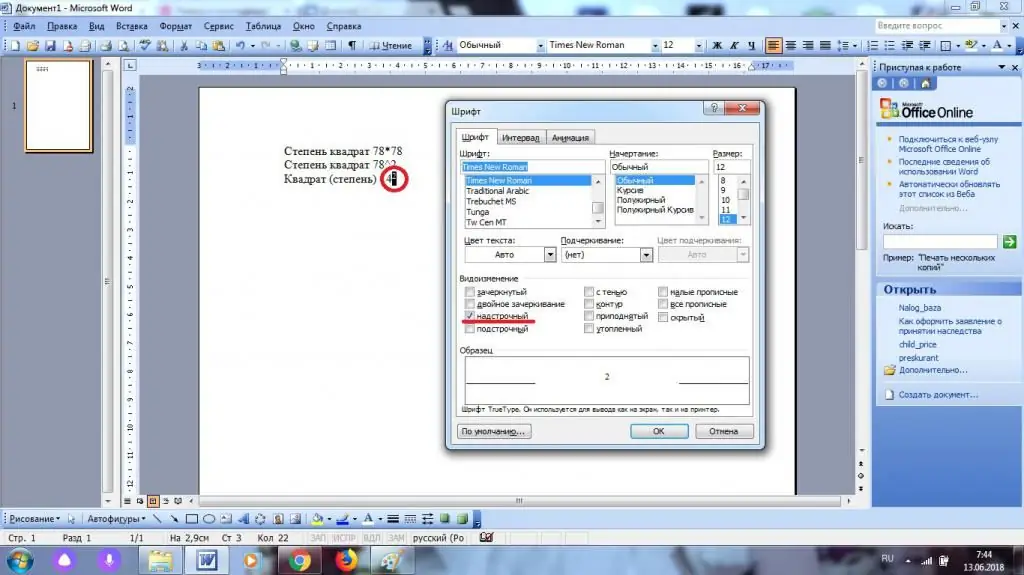
Мисалы, учурдагы текстти туура форматтоо менен көйгөйдү чечсе болот. Идеяны ишке ашыруу үчүн колдонмо төмөнкү формада болот:
- Квадраттын даражасына көтөрүлүп жаткан сандын аягына 2 санын коюңуз.
- Тиешелүү элементти тандаңыз. Ал гана керек.
- "Формат" - "Шрифтке" өтүңүз.
- "Жогорку жазуу" кутучасын белгиле.
- Өзгөртүүлөрдүн күчүнө киришин ырастаңыз.
Тез, жөнөкөй жана абдан ыңгайлуу. Ошентип, колдонуучулар мүмкүнкандайдыр бир даражада сандарды жана ал тургай сөздөрдү көтөрүү үчүн өзгөчө кыйынчылык. Визуалдык жактан бул сценарийдин натыйжасы мурда талкууланган ыкмаларга караганда жагымдуураак.
Атайын чаптоо
Кааласа "Квадрат" даражасын өзүнчө символ катары киргизсе болот, бирок чындыгында мындай ыкма дээрлик эч качан табылбайт. Word программасында "Киргизүү" деген өзгөчөлүк бар. Эгер ал туура колдонулса, колдонуучу тексттик документтерди туура форматтай алат. Ал эми санды күчкө жеткирүү кыйын болбойт.
Биздин учурда, сиз төмөнкү операцияларды аткарышыңыз керек:
- Текст редакторуна өтүп, курсорду даража басыла турган жерге коюңуз.
- "Кыстаруу" өтмөгүнө өтүңүз. Ал Word куралдар тилкесинде саптын жогору жагында жайгашкан.
- "Символ" опциясын тандаңыз.
- "уячанын" жогорку чегине жылган 2 санын табыңыз. Мисалы, Vani шрифттер топтомунан "Чарчы" даража белгисин оңой таба аласыз.
- Тандалган символдун эскизин эки жолу чыкылдатыңыз.
- Тексттик редактордун ортосундагы чакан диалогду жабыңыз.
Бул макет текстке "төрт бурчтук" символун киргизүүгө мүмкүндүк берет, бирок ал реалдуу жашоодо көп кездеше бербейт. Бул талап кылынган белгини табуу кыйынчылыгы менен шартталган. Мындан тышкары, колдонуучулар жөнөкөй жана ар тараптуу трюктарды колдоно алышат.
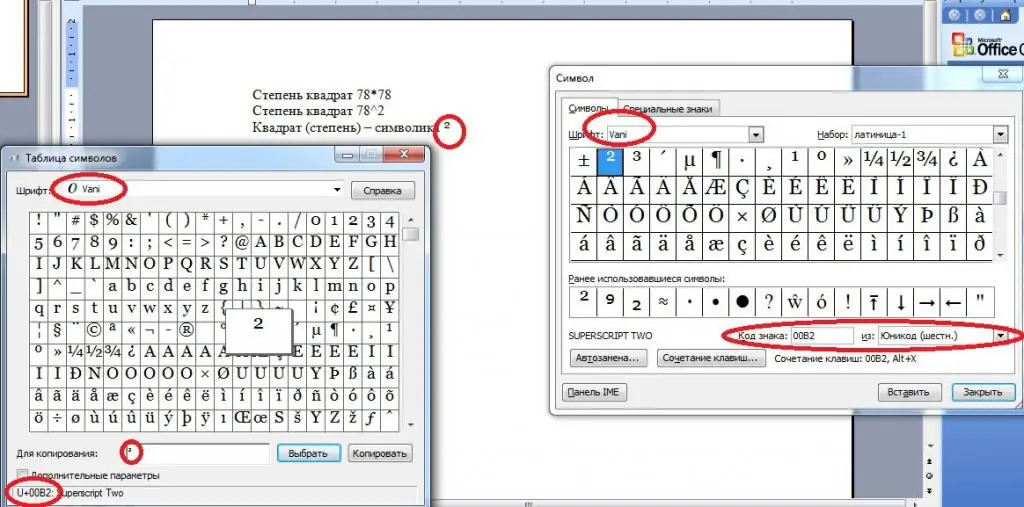
Куткаруу үчүн терезелер
Даражасы"төрт бурчтарды" атайын белгилерди киргизүү менен жазуу сунушталат. Биз саптын жогору жагына кыскартуу жана офсеттик 2 саны жөнүндө сөз болуп жатат. Окуяларды өнүктүрүү сценарийлеринин бирин карап чыктык.
"Word" кызматтарынан тышкары, сиз Windows утилиталарын колдоно аласыз. Бул үчүн сизге керек болот:
- "Символ таблицасына" өтүңүз. Аны "Старт" менюсу аркылуу табуу сунушталат.
- Пайдаланган терезеде "Чарчы даража" белгисин табыңыз. Муну жасоонун эң жакшы жолу - Vani шрифттери.
- Чычкан курсору менен тиешелүү символду тандап, андан соң "Тандоо" баскычын басыңыз.
- "Көчүрүү" баскычын чыкылдатыңыз.
Кийинки эмне? Сиз түзөтө турган тексттик документти ачып, андан соң даража белгисин каалаган белгилүү жана ыңгайлуу жол менен киргизсеңиз болот.
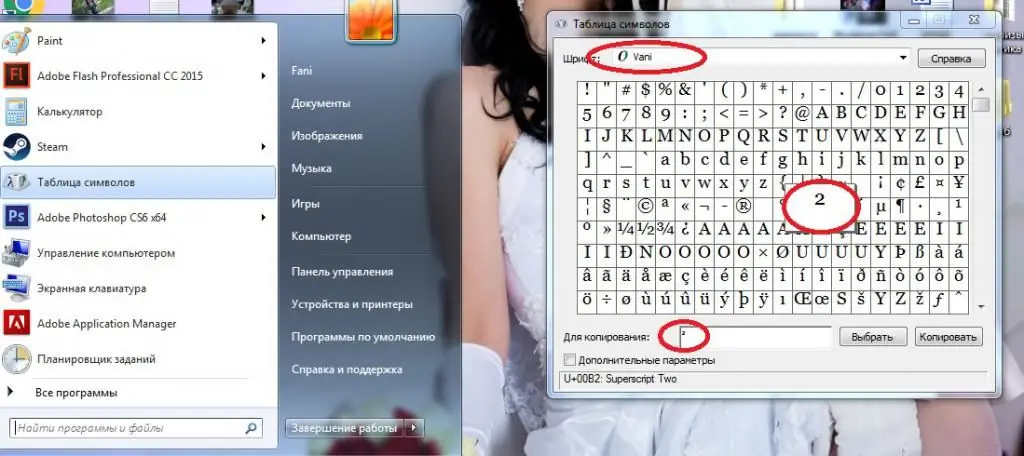
Бул мурда сунушталган нускамаларга альтернатива. Бул анчалык көп кездешпейт, бирок бул тууралуу унутпашыңыз керек.
Формулаларды түзүү
"Квадрат" даражасы колдонуучулар математикалык формулаларды колдонуу менен тексттик документтерге киргизе алышат. Word'те бул бир нече мүнөттүн ичинде жасалат. Бул тапшырманын эң мыкты чечими.
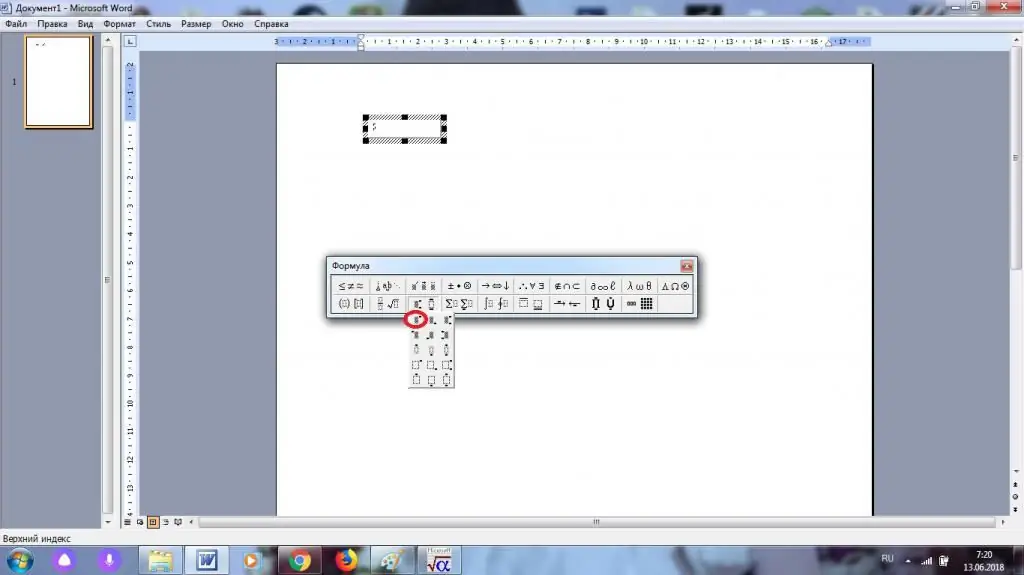
Аракеттердин алгоритми төмөнкүдөй болот:
- "Сөздү" ачып, "Кыстаруу" өтмөгүнө өтүңүз.
- Жеткиликтүү суб-пункттардын тизмесин жайып, андан соң ал жерден "Объектти" тандаңыз.
- МаркMicrosoft Equation сызыгы.
- Даражасы бар баскычты басыңыз. Жогорку оң жагында бош талаанын сүрөтү бар формуланы басышыңыз керек.
- "Чарчы" даражасына көтөрүлө турган санды жаз.
- Сандын жогору жагындагы талаада 2 санын көрсөтүңүз.






